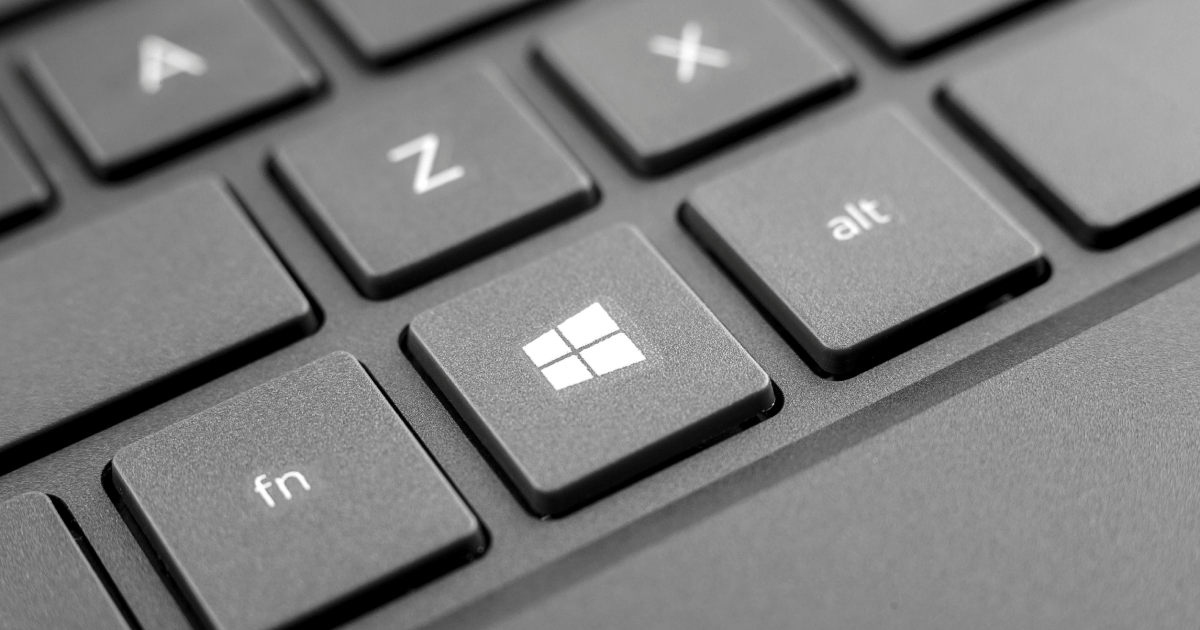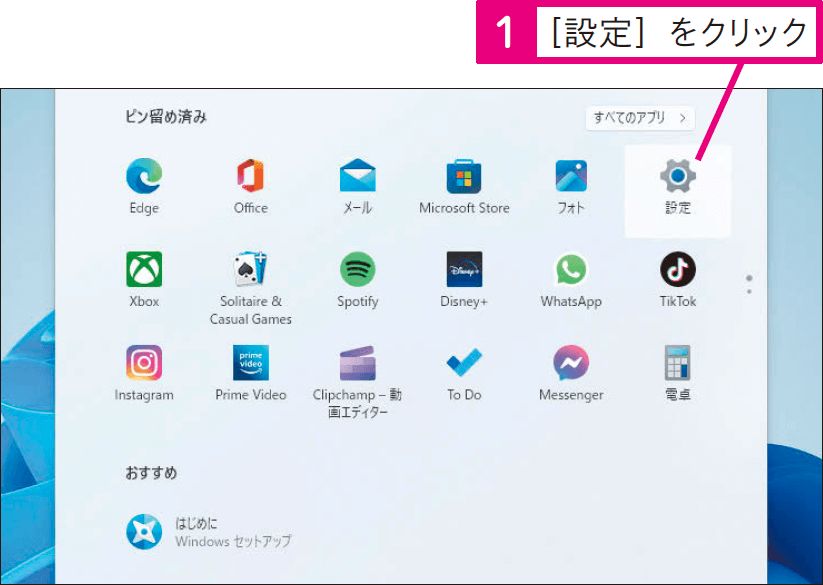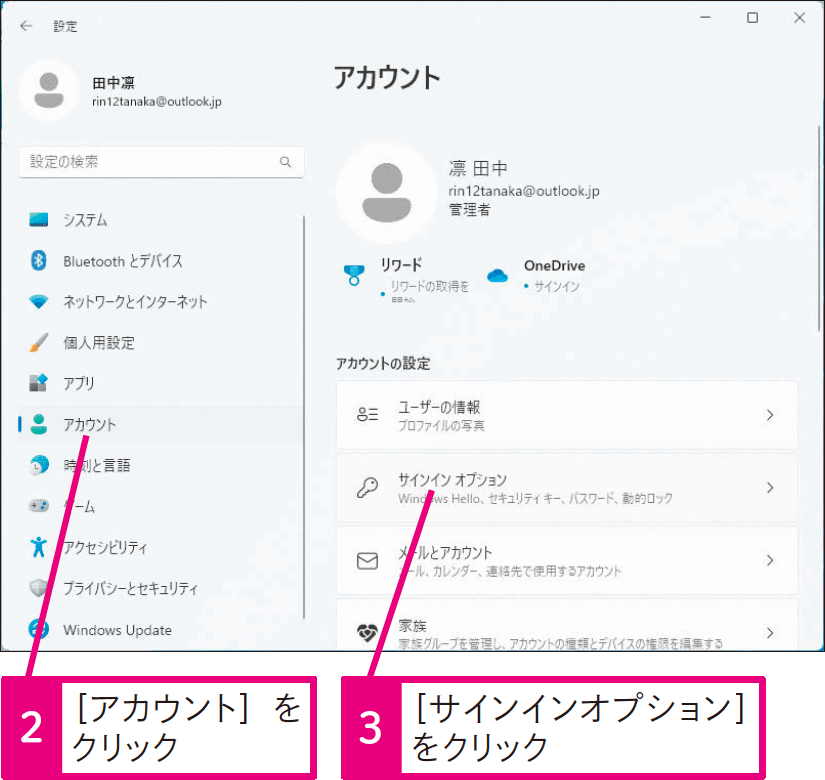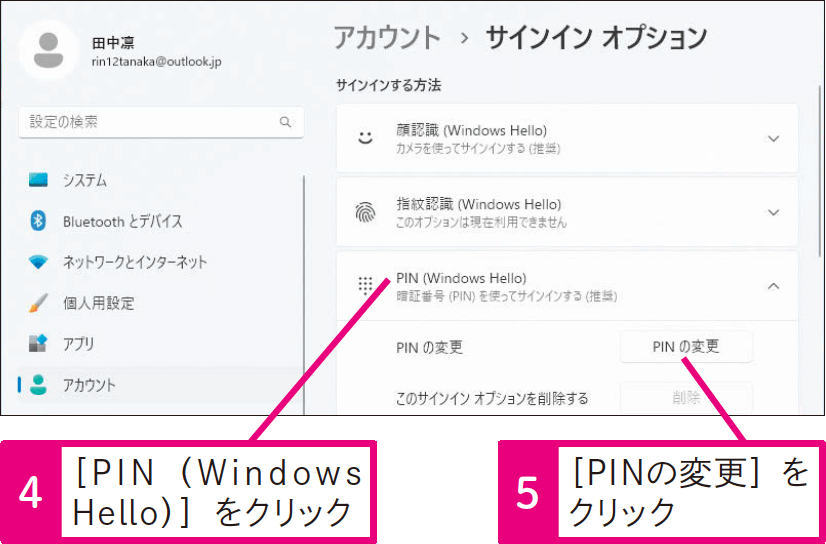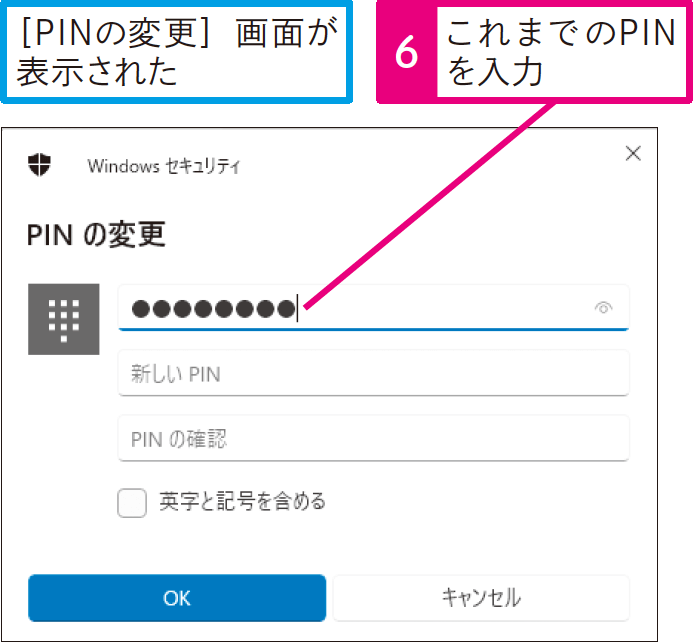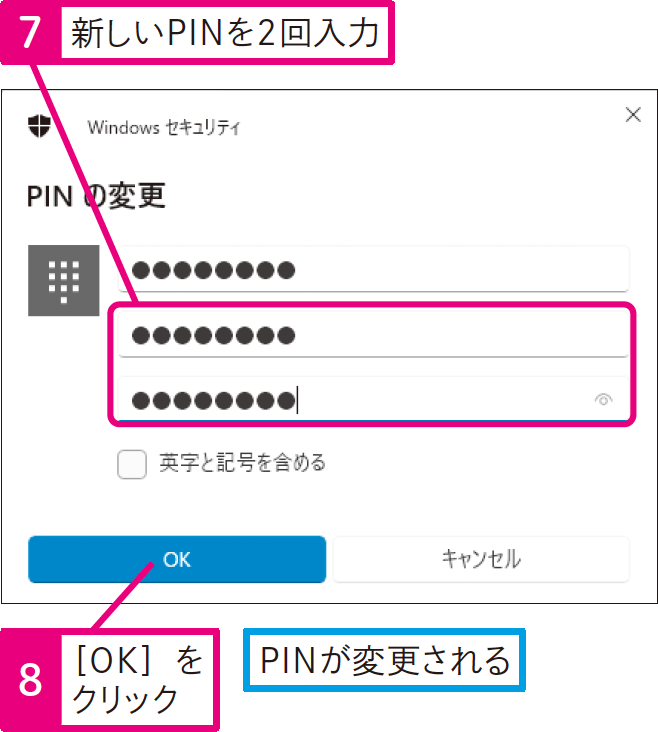Windows 11 Q&A
「PIN」を変更するには
[サインインオプション]で変更します
Windowsをセットアップするときやアップグレードをするとき、「PIN」を設定する画面が表示されます。
セットアップ時にPINを設定しなかったときは、セットアップ完了後に設定しておきましょう。
PINは(Personal Identification Number /個人識別番号)の略で、Windowsでは4桁以上の数字を設定しますが、英字と記号を組み合わせたものも設定できます。
PINを設定することで、そのパソコンではMicrosoftアカウントのパスワードを入力せず、PINを入力するだけで、サインインできるようになります。
PINはMicrosoftパスワードと違い、設定したパソコンのみで利用するため、万が一、PINを入力するところを第三者に盗み見られても他のパソコンからMicrosoftアカウントでサインインできないため、Microsoftアカウントを乗っ取られるような重大なリスクは避けられます。
また、Windows Helloによる指紋認証や顔認証を利用するときは、PINの設定が必須となります。設定したPINを変更したいときは、以下の手順のように、[設定]の[サインイン オプション]から操作します。
関連記事
この連載記事は、インプレスの書籍『できるWindows 11パーフェクトブック困った!&便利ワザ大全 2023年 改訂2版』の内容に基づいています。紹介している情報は、書籍発行時点(2023年3月)のものです。